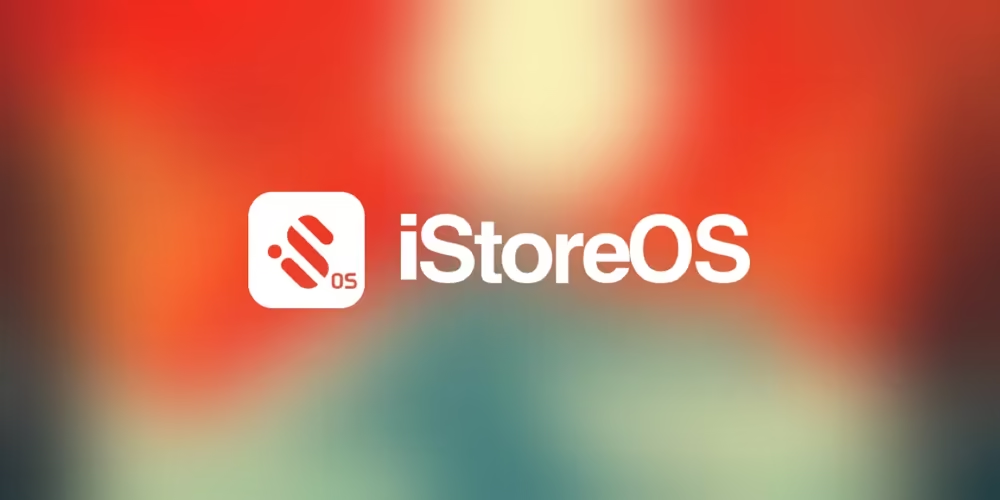友善r5s上手:可以随便折腾,性能还不错的软路由
之前用了电犀牛给退了,因为我自己可能因为删除了挂载点或者设置错了网口导致进不去系统,并且主要原因是线刷我总是成功不了(可能因为我是mac装windows to go的原因),只能放弃了。对于我这种爱折腾不安分的小白来说,每个设置都爱去调一下折腾一下,可是经常会出问题,然后再尝试解决。
因为电犀牛没有sd卡,所以只能线刷来救砖。这对我纯mac用户太不友好了。在市面上找了一圈,发现r4s和r5s有很多人在用,我看到r5s支持额外一个m2接口并且支持pd供电,而r4s对于电源适配器要求太多了,趁着我手上还有个9.9的充电头,所以搞了个r5s。
购买渠道
在我最爱的多多里买的
- r5s裸机4+32花了491.85
- pd充电头18w花了9.9
- 忘记从哪里翻出来的c2c数据线
外观
整体是金属的机身。我之前看到纯开发板很便宜,但这个金属壳子就要八九十。摸起来确实有分量,并且质感很不错。

三个网口一个作为wan口连宽带,一个连路由器,另外一个连nas了。

刷系统
到手肯定第一个任务就是刷istore了。我个人是比较喜欢istore系统的,因为安装很多基础的功能比较方便,例如home assistant等。用的人也很多,所以生态也比较全。
需要工具
- 电脑
- tf卡(拼多多买的雷克沙633x 64GB 20.7元)
- tf转sd卡套(京东买的DM SD-T2 0.01元)
因为卡套比读卡器便宜非常多,并且我的m1mac自带一个sd接口,本着能省则省的原则搞了个卡套。本来一开始想着用sd卡作为系统盘,但是后来因为机器自带的32g也够用并且性能应该比tf更好(其实差不太多)所以还是用sd卡刷官方系统,然后用官方的emmc刷机助手来刷istore。
官方卡刷系统下载:下载地址
卡刷教程:立即前往
卡刷软件:balenaEtcher
卡刷成功官方系统之后,使用emmc刷机助手刷入istore。
istore系统下载:下载地址
刷机成功后按照提示拔掉tf卡,会自动重启,然后账号root密码password直接访问即可。

网络配置
istore有网络向导,因为我是直接连接宽带,没有光猫,所以直接是输入宽带账号密码。

Docker扩容
拿到手里第一件事情就是docker扩容了,在磁盘管理中点击“编辑”

然后在这个位置填写你要给docker的容量,我写的是+20g。文件格式选择ext4

然后重启设备,之后在首页你就可以迁移docker容器到新的容量中来了。

软路由能拿来干什么
对于我来说主要还是用来连接米家和苹果homekit,顺便搭建一个adguardhome拦截一些广告、挂在alist来读取阿里云盘。这些nas都可以干,但是因为我nas没有nvme存储,所以开docker导致机械硬盘一直无法休眠。所以我觉得要根据需要来判断是否需要购买软路由,而不是盲目购买。
系统玩崩了进不去了怎么办
当出现配置出错,无法进入管理页面时,你可以将sd卡插入到机器,然后拔电重启,插入sd卡时会优先启动sd卡中的系统。然后重新用emmc刷机助手刷机即可。
可以去看看的教程
- 感谢你赐予我前进的力量